航运公司安全管理状况评估系统用户手册
XX海运有限公司XX海运有限公司安全管理体系有效性评价程序
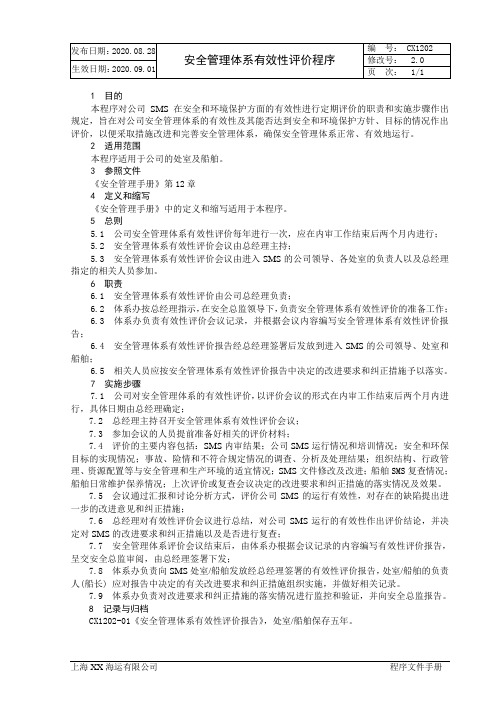
1 目的本程序对公司SMS在安全和环境保护方面的有效性进行定期评价的职责和实施步骤作出规定,旨在对公司安全管理体系的有效性及其能否达到安全和环境保护方针、目标的情况作出评价,以便采取措施改进和完善安全管理体系,确保安全管理体系正常、有效地运行。
2 适用范围本程序适用于公司的处室及船舶。
3 参照文件《安全管理手册》第12章4 定义和缩写《安全管理手册》中的定义和缩写适用于本程序。
5 总则5.1 公司安全管理体系有效性评价每年进行一次,应在内审工作结束后两个月内进行;5.2 安全管理体系有效性评价会议由总经理主持;5.3 安全管理体系有效性评价会议由进入SMS的公司领导、各处室的负责人以及总经理指定的相关人员参加。
6 职责6.1 安全管理体系有效性评价由公司总经理负责;6.2 体系办按总经理指示,在安全总监领导下,负责安全管理体系有效性评价的准备工作;6.3 体系办负责有效性评价会议记录,并根据会议内容编写安全管理体系有效性评价报告;6.4 安全管理体系有效性评价报告经总经理签署后发放到进入SMS的公司领导、处室和船舶;6.5 相关人员应按安全管理体系有效性评价报告中决定的改进要求和纠正措施予以落实。
7 实施步骤7.1 公司对安全管理体系的有效性评价,以评价会议的形式在内审工作结束后两个月内进行,具体日期由总经理确定;7.2 总经理主持召开安全管理体系有效性评价会议;7.3 参加会议的人员提前准备好相关的评价材料;7.4 评价的主要内容包括:SMS内审结果;公司SMS运行情况和培训情况;安全和环保目标的实现情况;事故、险情和不符合规定情况的调查、分析及处理结果;组织结构、行政管理、资源配置等与安全管理和生产环境的适宜情况;SMS文件修改及改进;船舶SMS复查情况;船舶日常维护保养情况;上次评价或复查会议决定的改进要求和纠正措施的落实情况及效果。
7.5 会议通过汇报和讨论分析方式,评价公司SMS的运行有效性,对存在的缺陷提出进一步的改进意见和纠正措施;7.6 总经理对有效性评价会议进行总结,对公司SMS运行的有效性作出评价结论,并决定对SMS的改进要求和纠正措施以及是否进行复查;7.7 安全管理体系评价会议结束后,由体系办根据会议记录的内容编写有效性评价报告,呈交安全总监审阅,由总经理签署下发;7.8 体系办负责向SMS处室/船舶发放经总经理签署的有效性评价报告,处室/船舶的负责人(船长) 应对报告中决定的有关改进要求和纠正措施组织实施,并做好相关记录。
航运企业安全生产风险评估与管控指南
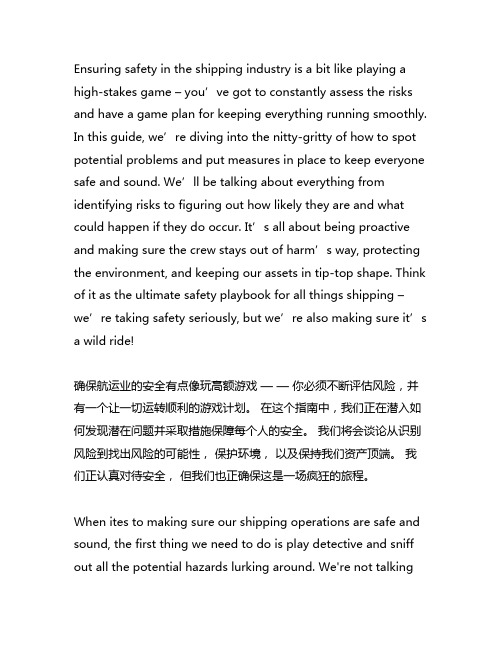
Ensuring safety in the shipping industry is a bit like playing a high-stakes game –you’ve got to constantly assess the risks and have a game plan for keeping everything running smoothly. In this guide, we’re diving into the nitty-gritty of how to spot potential problems and put measures in place to keep everyone safe and sound. We’ll be talking about everything from identifying risks to figuring out how likely they are and what could happen if they do occur. It’s all about being proactive and making sur e the crew stays out of harm’s way, protecting the environment, and keeping our assets in tip-top shape. Think of it as the ultimate safety playbook for all things shipping –we’re taking safety seriously, but we’re also making sure it’s a wild ride!确保航运业的安全有点像玩高额游戏——你必须不断评估风险,并有一个让一切运转顺利的游戏计划。
在这个指南中,我们正在潜入如何发现潜在问题并采取措施保障每个人的安全。
通用航空管理系统操作手册企业版
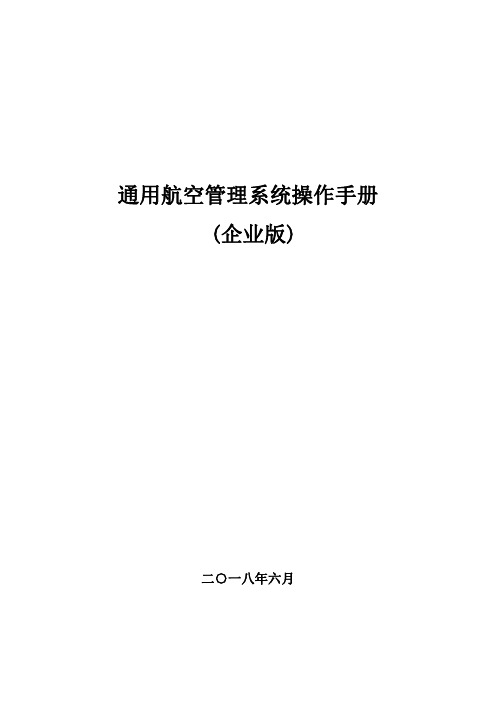
通用航空管理系统操作手册(企业版)二○一八年六月目录1.引言 (2)2.运行环境 (2)3.平台功能 (2)3.1首页 (3)3.2基础信息 (6)3.2.1企业或单位基本信息 (7)3.2.2基地机场基本信息 (9)3.2.3通用航空器基本信息 (11)3.2.4人力资源基本信息 (13)3.2.5统计报表 (15)3.3行政许可 (20)3.3.1经营许可管理 (20)3.3.2经营活动信息管理 (28)3.4统计分析 (34)3.4.1航空器类统计分析 (34)3.4.2通航生产情况统计分析 (34)3.4.3人员和航空器 (35)3.5飞行计划 (36)3.5.1飞行计划申请 (36)3.5.2已批复计划 (41)3.6供求平台 (42)1.引言本操作手册针对企业用户编写,目的在于方便企业用户快速了解和使用该通用航空管理系统。
2.运行环境3.平台功能通用航空管理系统共有两个登录入口,如下图所示:登录入口1:账号注册:用户点击如上图所示的“立即注册”,注册页面填写各项信息,选择公司类型,进行申请账号。
如下图所示:登录入口2:/gacaac/login.jsp输入用户名、密码,点击发送验证码。
将向登陆用户绑定的手机号码发送短信验证码,输入验证码并点击“登陆”按钮,进入系统首页。
3.1首页登录系统后,系统首页如下图所示。
1.个人账户操作:如上图所示,红色框内为个人账户的操作,包括:企业用户手册、信息报送要求及考核办法、信息提醒、个人资料修改、用户退出。
1点击“企业用户手册”,会打开一个新的企业用户手册页面。
2点击“信息报送要求及考核办法”,打开新的信息报送要求及考核办法页面。
3点击“消息提醒”出现消息列表界面,可根据标题进行模糊查询。
如下图所示,红框内消息提醒标志上有数字表示消息个数,点击消息提醒标志,消息列表会列出所有消息。
4点击“用户名字”可修改账户信息和账户密码,如下图所示:点击“账户信息”修改用户基本信息,如下图:点击“修改密码”修改个人密码,如下图:5点击“退出”,则退出系统。
航运公司安全与防污染管理状况量化评估模型初探

航运公司安全与防污染管理状况量化评估模型初探王再明【摘要】本文依据系统安全工程的原理,应用模糊数学评估方法,尝试建立航运公司安全与防污染管理状况的模糊评估模型,开展航运公司安全信用等级的评定,为海事主管机关科学监管提供决策支持.【期刊名称】《浙江交通职业技术学院学报》【年(卷),期】2010(011)002【总页数】4页(P26-29)【关键词】安全信用等级;量化评估;安全与防污染【作者】王再明【作者单位】宁波海事局,浙江,宁波,315020【正文语种】中文【中图分类】U6980 引言随着安全管理理论的发展,强化航运公司管理已成为做好船舶安全与防污染工作的基础。
ISM/NSM规则的强制实施及《中华人民共和国航运公司安全与防污染管理规定》(交通部令2007年第6号)的生效,要求海事主管机加强监管,有效地对航运公司安全与防污染管理状况进行定期评估。
本文从海事监管的角度,尝试建立航运公司安全与防污染管理状况的评估模型,为海事主管机关科学监管提供依据。
1 航运公司安全与防污染管理审核存在的问题随着ISM/NSM规则在我国的强制实施,海事主管机关以定期审核的形式对航运公司SMS的建立、实施与保持情况进行全方位核查,全面而深入评估其SMS运行的有效性。
但在我国的审核管理实践中,对航运公司管理状况的检查与评估还有一些问题亟待解决。
(1)对各类表征安全与防污染管理状况的评估要素缺少具体的标准化的评估说明与分析结论。
如就“最高领导层对安全与防污染管理的重视”而言,审核结论并未给出重视程度的具体标准,也未要求给出“重视程度如何”的评估分析[1]。
(2)在综合评估结论方面,也只有简单的定性描述,结论模糊且与各评估要素间缺少具体的逻辑关联。
如审核结论仅有“符合”、“基本符合”、“不符合”三种定性描述,但何为“符合”及符合程度缺乏具体的、量化的标准,结论与各评估要素的因果关系也没有建立合理的分析推导方法,审核组也难以给出可区分的审核结论。
航运公司安全管理体系有效性评价报告【最新版】
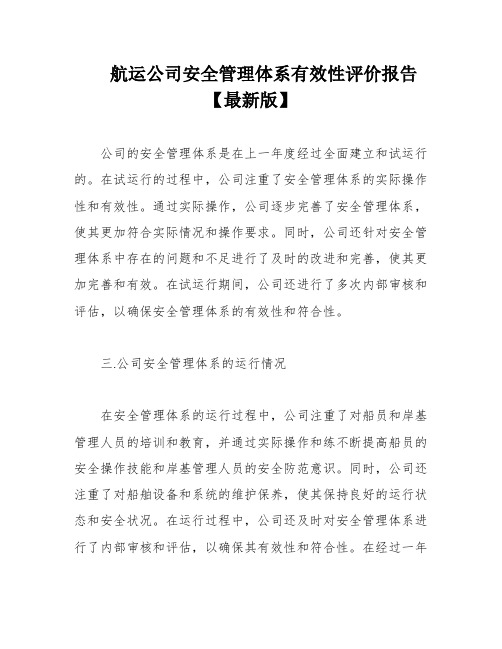
航运公司安全管理体系有效性评价报告【最新版】公司的安全管理体系是在上一年度经过全面建立和试运行的。
在试运行的过程中,公司注重了安全管理体系的实际操作性和有效性。
通过实际操作,公司逐步完善了安全管理体系,使其更加符合实际情况和操作要求。
同时,公司还针对安全管理体系中存在的问题和不足进行了及时的改进和完善,使其更加完善和有效。
在试运行期间,公司还进行了多次内部审核和评估,以确保安全管理体系的有效性和符合性。
三.公司安全管理体系的运行情况在安全管理体系的运行过程中,公司注重了对船员和岸基管理人员的培训和教育,并通过实际操作和练不断提高船员的安全操作技能和岸基管理人员的安全防范意识。
同时,公司还注重了对船舶设备和系统的维护保养,使其保持良好的运行状态和安全状况。
在运行过程中,公司还及时对安全管理体系进行了内部审核和评估,以确保其有效性和符合性。
在经过一年的运行后,公司的安全管理体系得到了有效的实施和运行,并取得了良好的效果。
四.公司安全管理体系的持续改进公司注重了对安全管理体系的持续改进和完善,并在实际操作中不断发现和解决存在的问题和不足。
同时,公司还注重了对外部文件和规定的查询和收集,以保证安全管理体系的最新有效性和符合性。
在持续改进的过程中,公司还注重了对船员和岸基管理人员的培训和教育,以提高其安全防范意识和操作技能。
通过持续改进和完善,公司的安全管理体系得到了不断的提高和发展,为公司的安全运营提供了有力的保障。
设备维护方面,根据公司要求,每艘船都制定了年度和月度保养计划,并及时上报每月的保养情况。
机务人员对保养工作进行检查和指导,使得船舶、设备和系统的维护逐步从故障检修模式转变为计划检修模式,有效保养了船舶和设备,为船舶的安全和防污染奠定了基础。
在船舶修理和备件采购方面,一直是管理公司直接面临的问题。
在体系运行初期,我们也遇到了这个问题。
为了确保船舶备件满足最低配备要求,我们强调不能放弃监控权。
在有效监控下,利用海务、机务的技术和行业经验来协助船舶完成采购、管理工作,以服务求得船东对管理人员的认同,以价格和质量来得到信任。
重点运输企业风险评价相关系统功能操作指引

重点运输企业风险评价相关系统功能操作指引重点运输企业风险评价相关系统功能操作指引一、系统登录及权限管理1. 打开重点运输企业风险评价系统网址;2. 输入用户名和密码进行登录;3. 根据权限级别,系统管理员可以对用户权限进行管理,包括添加、删除和修改用户权限等。
二、企业信息管理1. 在系统首页点击“企业信息管理”菜单;2. 进入企业信息页面,可查看当前所有企业的基本信息;3. 点击“添加企业”按钮,填写企业的基本信息并保存;4. 点击“修改”按钮,可以对企业信息进行修改;5. 点击“删除”按钮,可以删除企业信息。
三、风险评价标准管理1. 在系统首页点击“风险评价标准管理”菜单;2. 进入风险评价标准页面,可查看当前所有风险评价标准;3. 点击“添加标准”按钮,填写标准的名称、描述和评价要求等,并保存;4. 点击“修改”按钮,可以对标准进行修改;5. 点击“删除”按钮,可以删除标准。
四、风险评价指标管理1. 在系统首页点击“风险评价指标管理”菜单;2. 进入风险评价指标页面,可查看当前所有风险评价指标;3. 点击“添加指标”按钮,填写指标的名称、类型、单位等,并保存;4. 点击“修改”按钮,可以对指标进行修改;5. 点击“删除”按钮,可以删除指标。
五、风险评估管理1. 在系统首页点击“风险评估管理”菜单;2. 进入风险评估页面,可查看当前所有企业的风险评估信息;3. 点击“添加评估”按钮,选择要评估的企业和评估标准,填写各项评估指标,并保存;4. 点击“修改”按钮,可以对评估信息进行修改;5. 点击“删除”按钮,可以删除评估信息。
六、风险评估报告生成与导出1. 在系统首页点击“风险评估报告”菜单;2. 进入风险评估报告页面,可查看当前所有企业的评估报告;3. 选择要生成报告的企业和评估标准,点击“生成报告”按钮;4. 系统自动生成风险评估报告,并提供下载和打印等功能;5. 可根据需要,选择导出报告为PDF或Word格式。
航运公司安全管理体系有效性评价报告——范本
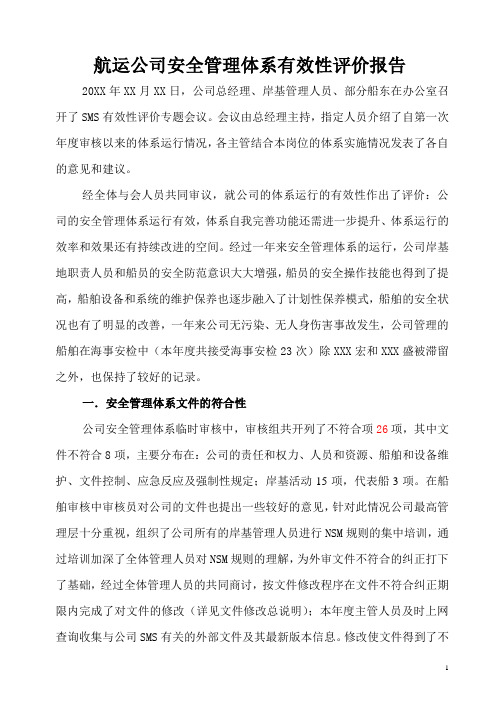
航运公司安全管理体系有效性评价报告20XX年XX月XX日,公司总经理、岸基管理人员、部分船东在办公室召开了SMS有效性评价专题会议。
会议由总经理主持,指定人员介绍了自第一次年度审核以来的体系运行情况,各主管结合本岗位的体系实施情况发表了各自的意见和建议。
经全体与会人员共同审议,就公司的体系运行的有效性作出了评价:公司的安全管理体系运行有效,体系自我完善功能还需进一步提升、体系运行的效率和效果还有持续改进的空间。
经过一年来安全管理体系的运行,公司岸基地职责人员和船员的安全防范意识大大增强,船员的安全操作技能也得到了提高,船舶设备和系统的维护保养也逐步融入了计划性保养模式,船舶的安全状况也有了明显的改善,一年来公司无污染、无人身伤害事故发生,公司管理的船舶在海事安检中(本年度共接受海事安检23次)除XXX宏和XXX盛被滞留之外,也保持了较好的记录。
一.安全管理体系文件的符合性公司安全管理体系临时审核中,审核组共开列了不符合项26项,其中文件不符合8项,主要分布在:公司的责任和权力、人员和资源、船舶和设备维护、文件控制、应急反应及强制性规定;岸基活动15项,代表船3项。
在船舶审核中审核员对公司的文件也提出一些较好的意见,针对此情况公司最高管理层十分重视,组织了公司所有的岸基管理人员进行NSM规则的集中培训,通过培训加深了全体管理人员对NSM规则的理解,为外审文件不符合的纠正打下了基础,经过全体管理人员的共同商讨,按文件修改程序在文件不符合纠正期限内完成了对文件的修改(详见文件修改总说明);本年度主管人员及时上网查询收集与公司SMS有关的外部文件及其最新版本信息。
修改使文件得到了不断的完善,实用性和可操作性得到了提高,确保了文件的符合性,文件修改后向岸基文件持有人及船舶及时下发了《文件修改通知书》要求按修改通知要求对文件实施修改,保证体系文件的最新有效。
二.公司安全管理体系的建立和试运行情况XXXXXXXXXX海运有限公司于20XX年XX月XX日经过中华人民共和国交通运输部批准——批准文号为:交水批[20XX]XXX号,公司注册地址为XXXXXX。
XX远洋运输公司ISM安全管理体系文件---操作手册2
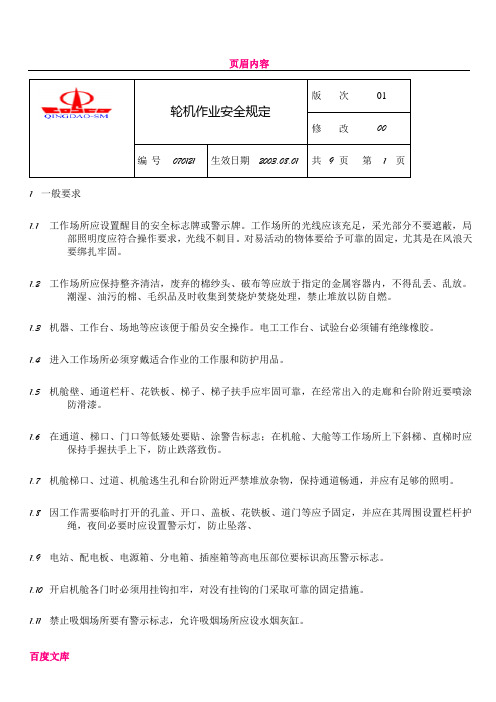
版次01轮机作业安全规定修改00编号070121生效日期2003.08.01共9页第1页1一般要求1.1工作场所应设置醒目的安全标志牌或警示牌。
工作场所的光线应该充足,采光部分不要遮蔽,局部照明度应符合操作要求,光线不刺目。
对易活动的物体要给予可靠的固定,尤其是在风浪天要绑扎牢固。
1.2工作场所应保持整齐清洁,废弃的棉纱头、破布等应放于指定的金属容器内,不得乱丢、乱放。
潮湿、油污的棉、毛织品及时收集到焚烧炉焚烧处理,禁止堆放以防自燃。
1.3机器、工作台、场地等应该便于船员安全操作。
电工工作台、试验台必须铺有绝缘橡胶。
1.4进入工作场所必须穿戴适合作业的工作服和防护用品。
1.5机舱壁、通道栏杆、花铁板、梯子、梯子扶手应牢固可靠,在经常出入的走廊和台阶附近要喷涂防滑漆。
1.6在通道、梯口、门口等低矮处要贴、涂警告标志;在机舱、大舱等工作场所上下斜梯、直梯时应保持手握扶手上下,防止跌落致伤。
1.7机舱梯口、过道、机舱逃生孔和台阶附近严禁堆放杂物,保持通道畅通,并应有足够的照明。
1.8因工作需要临时打开的孔盖、开口、盖板、花铁板、道门等应予固定,并应在其周围设置栏杆护绳,夜间必要时应设置警示灯,防止坠落、1.9电站、配电板、电源箱、分电箱、插座箱等高电压部位要标识高压警示标志。
1.10开启机舱各门时必须用挂钩扣牢,对没有挂钩的门采取可靠的固定措施。
1.11禁止吸烟场所要有警示标志,允许吸烟场所应设水烟灰缸。
2起重作业2.1进行起重作业前首先要检查行车、葫芦、钢丝绳、吊钩、制动器和行程开关等部件,进行升降、停车试验。
确认无故障及周围无障碍物方可使用。
必须统一指挥信号和盘车机的操纵信号。
2.2在起吊重物或大部件作业前轮机长或轮机员必须到现场组织指挥,核对负荷严禁超载,严格控制起吊速度,起吊时钢丝应缓慢受力,垂直起吊,切勿突然受力和急顿、斜拉,不得突然改变吊运方向和速度。
起吊后的物体下方严禁站人。
2.3重物悬吊时要有专人看管操纵器,无论任何人发出停车信号操纵者应立即停车。
民用航空信息系统安全状态评估指南
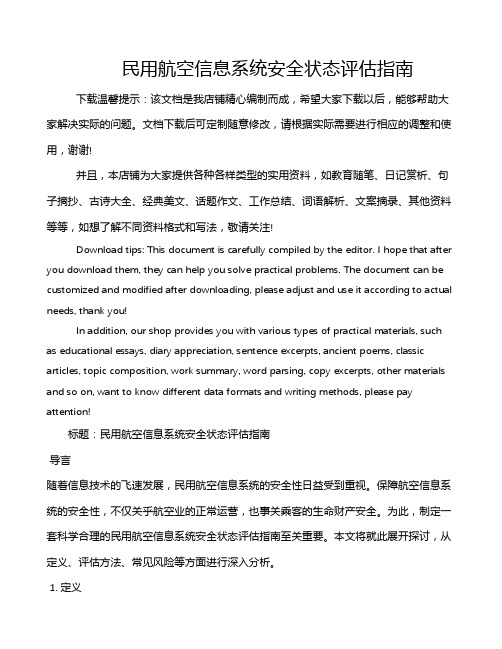
民用航空信息系统安全状态评估指南下载温馨提示:该文档是我店铺精心编制而成,希望大家下载以后,能够帮助大家解决实际的问题。
文档下载后可定制随意修改,请根据实际需要进行相应的调整和使用,谢谢!并且,本店铺为大家提供各种各样类型的实用资料,如教育随笔、日记赏析、句子摘抄、古诗大全、经典美文、话题作文、工作总结、词语解析、文案摘录、其他资料等等,如想了解不同资料格式和写法,敬请关注!Download tips: This document is carefully compiled by the editor. I hope that after you download them, they can help you solve practical problems. The document can be customized and modified after downloading, please adjust and use it according to actual needs, thank you!In addition, our shop provides you with various types of practical materials, such as educational essays, diary appreciation, sentence excerpts, ancient poems, classic articles, topic composition, work summary, word parsing, copy excerpts, other materials and so on, want to know different data formats and writing methods, please pay attention!标题:民用航空信息系统安全状态评估指南导言随着信息技术的飞速发展,民用航空信息系统的安全性日益受到重视。
XX远洋运输公司ISM安全管理体系文件---操作手册2(20211119173418)
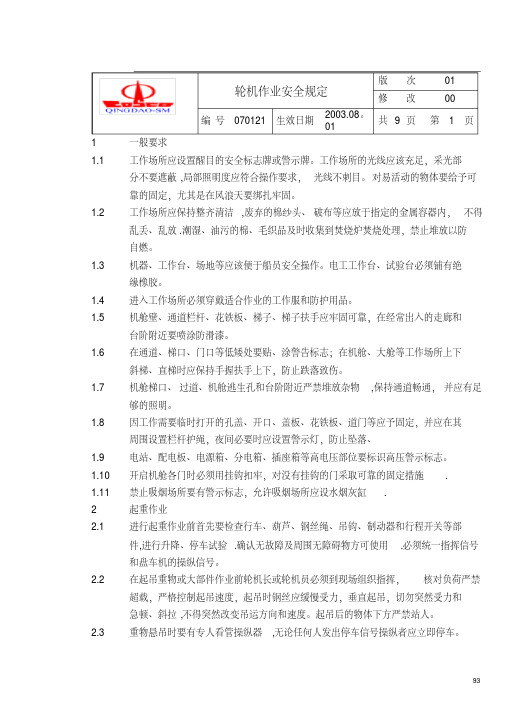
轮机作业安全规定版次01 修改00编号070121 生效日期2003.08。
01共9页第1页1 一般要求1.1 工作场所应设置醒目的安全标志牌或警示牌。
工作场所的光线应该充足,采光部分不要遮蔽,局部照明度应符合操作要求,光线不刺目。
对易活动的物体要给予可靠的固定,尤其是在风浪天要绑扎牢固。
1.2 工作场所应保持整齐清洁,废弃的棉纱头、破布等应放于指定的金属容器内,不得乱丢、乱放.潮湿、油污的棉、毛织品及时收集到焚烧炉焚烧处理,禁止堆放以防自燃。
1.3 机器、工作台、场地等应该便于船员安全操作。
电工工作台、试验台必须铺有绝缘橡胶。
1.4 进入工作场所必须穿戴适合作业的工作服和防护用品。
1.5 机舱壁、通道栏杆、花铁板、梯子、梯子扶手应牢固可靠,在经常出入的走廊和台阶附近要喷涂防滑漆。
1.6 在通道、梯口、门口等低矮处要贴、涂警告标志;在机舱、大舱等工作场所上下斜梯、直梯时应保持手握扶手上下,防止跌落致伤。
1.7 机舱梯口、过道、机舱逃生孔和台阶附近严禁堆放杂物,保持通道畅通,并应有足够的照明。
1.8 因工作需要临时打开的孔盖、开口、盖板、花铁板、道门等应予固定,并应在其周围设置栏杆护绳,夜间必要时应设置警示灯,防止坠落、1.9 电站、配电板、电源箱、分电箱、插座箱等高电压部位要标识高压警示标志。
1.10 开启机舱各门时必须用挂钩扣牢,对没有挂钩的门采取可靠的固定措施.1.11 禁止吸烟场所要有警示标志,允许吸烟场所应设水烟灰缸.2 起重作业2.1 进行起重作业前首先要检查行车、葫芦、钢丝绳、吊钩、制动器和行程开关等部件,进行升降、停车试验.确认无故障及周围无障碍物方可使用.必须统一指挥信号和盘车机的操纵信号。
2.2 在起吊重物或大部件作业前轮机长或轮机员必须到现场组织指挥,核对负荷严禁超载,严格控制起吊速度,起吊时钢丝应缓慢受力,垂直起吊,切勿突然受力和急顿、斜拉,不得突然改变吊运方向和速度。
起吊后的物体下方严禁站人。
国内航运公司安全管理体系文件编写指南

国内航运公司安全管理体系文件编写指南为了保障国内航运公司的运营安全和提高安全管理水平,制定和实施安全管理体系是必不可少的。
安全管理体系文件是管理层设立、实施和维护安全管理体系的基础文件,编写好安全管理体系文件对于确保船舶运营安全和提升安全管理水平至关重要。
以下是国内航运公司安全管理体系文件编写的一些建议指南:1.文件编写目的和范围:明确文件编写目的,概述文件的适用范围和适用对象,例如适用于所有舰船和船员。
2.引言:提供一段简要的引言,介绍国内航运公司的背景、规模和运营情况。
3.安全政策和目标:列出国内航运公司的安全政策和目标。
安全政策应明确公司对安全的承诺和重视程度,安全目标应具体且可衡量,以便为实现安全管理体系提供指导。
4.职责和义务:明确各级管理者和员工在安全管理体系中的责任和义务,包括安全管理职责、岗位职责和操作职责,以建立清晰的责任体系。
5.过程和程序:描述国内航运公司的各项安全管理过程和程序,包括船舶巡视、船舶维护、船员培训、事故报告和调查等。
过程和程序应根据国际安全标准和相关法规制定,并确保符合最佳实践。
6.资源管理:明确国内航运公司在实施安全管理体系过程中所需的资源,包括船舶、设备、人员、培训和预算等。
指明资源的管理和调配原则,确保资源的合理配置和有效利用。
7.风险评估和控制:描述国内航运公司的风险评估和控制方法。
包括风险识别、风险评估、风险控制措施和风险监控等。
确保在运营过程中及时发现、评估和控制风险。
8.绩效评价和持续改进:建立绩效评价机制,对国内航运公司的安全管理体系进行定期评估。
同时,确保及时采取纠正和预防措施,推动安全管理体系的持续改进。
9.文件控制和记录管理:规定文件编写、发布、修订和废止的控制程序,确保文件版本的一致性和有效性。
同时,确定记录管理要求,包括记录的保存、索引和审查等。
10.文件传达和培训:确保安全管理体系文件的传达和培训,包括船舶人员的培训计划和证书管理,以及其他相关人员的培训。
航运公司安全管理体系审核指南

航运公司安全管理体系审核指南.
《航运公司安全管理体系审核指南》
航运公司安全管理体系是保障船舶操作、船员安全和环境保护的关键。
为了确保船舶运营的安
全性和可靠性,航运公司需要建立和实施有效的安全管理体系。
然而,要验证这些体系的有效性,就需要进行定期的审核和评估。
为了帮助航运公司进行有效的安全管理体系审核,我们制定了一份指南,以便他们在审核中能
够全面而严格地评估其安全管理体系的有效性。
以下是该指南的主要内容:
1. 设立审核目标:在进行安全管理体系审核之前,首先需要设立明确的审核目标和范围。
这样
可以确保审核的重点和方向清晰明了。
2. 审核准备工作:在进行审核之前,需要对审核程序进行充分的准备工作,包括确定审核人员、准备审核计划和安排必要的资源。
3. 审核程序:审核程序应当包括对安全文件、程序和记录的审核,以及对实际操作的观察和访谈。
审核人员需要全面了解航运公司的安全管理体系,并对其各项内容进行逐一评估。
4. 数据收集和分析:在审核过程中,要及时收集相关的数据和信息,并对其进行分析和评估。
这可以帮助审核人员更准确地判断安全管理体系的有效性和符合性。
5. 提出改进建议:在审核完成后,审核人员应当根据审核结果提出改进建议和改善措施。
这些
建议应当针对安全管理体系中存在的问题和不足之处,以提高其有效性和持续改进能力。
通过严格遵循以上指南,航运公司可以更好地进行安全管理体系审核,确保其安全管理体系的
持续有效性和适应性,从而提高船舶运营的安全性和可靠性。
中远集团航运企业安全管理自主评价及其实证

中远集团航运企业安全管理自主评价及其实证2023-11-11CATALOGUE目录•中远集团航运企业安全管理概述•自主评价方法与流程•实证分析与结果展示•结论与展望01中远集团航运企业安全管理概述国际航运安全标准中远集团作为国际航运企业,必须遵守国际航运安全标准和规则,确保企业安全管理与国际标准接轨。
航运安全风险航运过程中面临各种安全风险,如船舶事故、货物损失、海盗袭击等,要求企业建立完善的安全管理体系。
企业安全管理背景安全管理理念以人为本,安全第一。
中远集团始终坚持将员工和船舶安全放在首位,通过有效的安全管理,确保航运过程零事故。
安全管理目标建立健全安全管理制度,提高员工安全意识和操作技能,减少安全事故发生率,实现企业可持续发展。
中远集团安全管理理念与目标组织架构:设立专门的安全管理部门,负责制定和执行企业安全管理制度,监督和指导各部门、船舶的安全工作。
培训与宣传:加强员工安全培训和宣传,提高员工安全意识和操作技能,确保员工能够自觉遵守安全制度和规程。
通过以上三个方面的努力,中远集团建立起了一套完整、有效的航运企业安全管理体系,为企业安全管理自主评价及其实证打下了坚实基础。
制度体系:建立完善的安全管理制度体系,包括船舶安全管理制度、船员安全操作规程、应急预案等,确保各项安全工作有章可循。
安全管理体系架构02自主评价方法与流程通过自主评价,企业能够全面审视自身安全管理状况,及时发现不足,持续提升安全管理水平。
提高安全管理水平强化企业主体责任助力政府监管自主评价是企业自我约束、自我监督的一种方式,有助于强化企业安全管理的主体责任。
自主评价结果可以为政府监管部门提供参考,助力政府更精准、高效地实施监管。
030201通过制定详细的安全检查表,对企业各项安全管理工作进行全面梳理与评估。
安全检查表法邀请行业专家组成评价组,依据专业知识和经验对企业安全管理进行评分。
专家评分法收集企业安全管理相关数据,运用统计、分析等方法,客观评价安全管理水平。
航运公司安全生产风险评估与管控制度
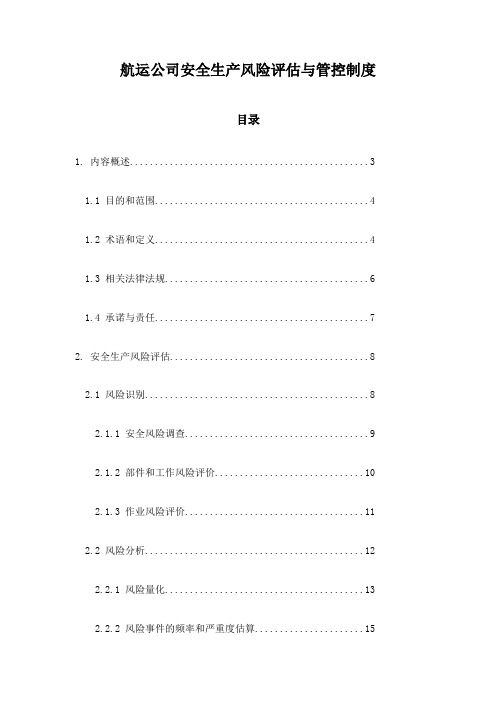
航运公司安全生产风险评估与管控制度目录1. 内容概述 (3)1.1 目的和范围 (4)1.2 术语和定义 (4)1.3 相关法律法规 (6)1.4 承诺与责任 (7)2. 安全生产风险评估 (8)2.1 风险识别 (8)2.1.1 安全风险调查 (9)2.1.2 部件和工作风险评价 (10)2.1.3 作业风险评价 (11)2.2 风险分析 (12)2.2.1 风险量化 (13)2.2.2 风险事件的频率和严重度估算 (15)2.3 风险评价与分类 (16)2.3.1 确定风险等级 (17)2.3.2 风险的等级划分标准 (18)3. 安全生产管控制度 (19)3.1 组织架构与职责 (21)3.1.1 管理层职责 (22)3.1.2 操作层职责 (23)3.1.3 支持部门职能 (24)3.2 安全生产策略 (25)3.2.1 目标设定与性能指标 (26)3.2.2 安全生产方针 (28)3.3 安全运行管理 (29)3.3.1 安全体系构建 (30)3.3.2 安全风险监控与反馈 (32)3.4 事故与应急响应 (33)3.4.1 事故预防与控制 (35)3.4.2 事故报告与调查 (35)3.4.3 应急响应程序 (36)3.5 培训与教育 (38)3.5.1 新员工安全培训 (40)3.5.2 定期安全培训与更新 (41)3.5.3 事故演练与紧急应对 (42)4. 合规性与审计 (43)4.1 法律法规遵循 (45)4.2 安全检查与审核 (46)4.3 外部审计安排 (47)1. 内容概述本航运公司安全生产风险评估与管控制度旨在全面评估公司运营过程中可能面临的各种安全生产风险,并建立一套科学、系统、有效的风险管控体系,以确保公司财产安全、员工生命安全和运输生产活动的顺利进行。
对公司内部各个业务环节进行详细的风险识别,包括但不限于船舶航行安全、货物运输安全、港口作业安全、员工人身安全等。
航运公司安全管理状况评估系统用户手册
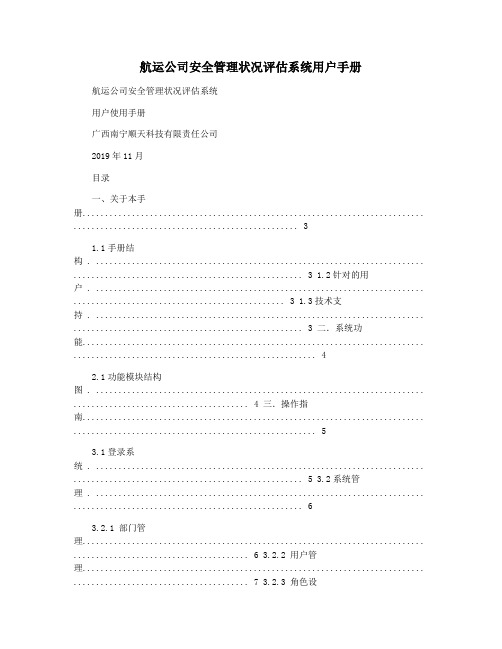
航运公司安全管理状况评估系统用户手册航运公司安全管理状况评估系统用户使用手册广西南宁顺天科技有限责任公司2019年11月目录一、关于本手册............................................................................ .. (3)1.1手册结构 . ......................................................................... ................................................... 3 1.2针对的用户 . ......................................................................... ............................................... 3 1.3技术支持 . ......................................................................... ................................................... 3 二.系统功能............................................................................ (4)2.1功能模块结构图 . ......................................................................... ....................................... 4 三.操作指南............................................................................ (5)3.1登录系统 . ......................................................................... ................................................... 5 3.2系统管理 . ......................................................................... (6)3.2.1 部门管理............................................................................ ....................................... 6 3.2.2 用户管理............................................................................ ....................................... 7 3.2.3 角色设置............................................................................ ....................................... 9 3.2.4 角色用户............................................................................ ....................................... 9 3.2.5 日志管理............................................................................ ..................................... 10 3.3信息管理 . ......................................................................... . (10)3.3.1 公司基本信息............................................................................ ............................. 10 3.3.2 岸基管理人员信息............................................................................ ..................... 12 3.3.3 船长信息............................................................................ ..................................... 12 3.3.4 船舶信息............................................................................ ..................................... 13 3.3.5 公司经营情况............................................................................ ............................. 13 3.3.6 证书管理............................................................................ ..................................... 14 3.4评估管理 . ......................................................................... . (14)3.4.1 评分数据查询............................................................................ ............................. 14 3.4.2 安全评估排名............................................................................ ............................. 15 3.4.3评估参数设置 . ......................................................................... ............................... 15 3.5数据管理 . ......................................................................... . (16)3.5.1 初始化............................................................................ ......................................... 16 3.5.2 报表中心............................................................................ . (16)一、关于本手册本手册是“航运公司安全管理状况评估系统”的用户使用手册,主要是为指导用户使用本产品而编写的。
- 1、下载文档前请自行甄别文档内容的完整性,平台不提供额外的编辑、内容补充、找答案等附加服务。
- 2、"仅部分预览"的文档,不可在线预览部分如存在完整性等问题,可反馈申请退款(可完整预览的文档不适用该条件!)。
- 3、如文档侵犯您的权益,请联系客服反馈,我们会尽快为您处理(人工客服工作时间:9:00-18:30)。
航运公司安全管理状况评估系统
用户使用手册
广西南宁顺天科技有限责任公司
2009年11月
目录
一、关于本手册
本手册是“航运公司安全管理状况评估系统”的用户使用手册,主要是为指导用户使用本产品而编写的。
在手册中,我们将以该产品安装在简体中文Windows2003上为例进行详细的介绍。
希望本手册能够帮助您在短时间内对“航运公司安全管理状况评估系统”有一个概括的了解,让您亲身体验到它所带来的方便与快捷。
1.1手册结构
本手册针对用户如何使用“航运公司安全管理状况评估系统”进行了详细的介绍,请认真阅读其中的内容。
下表是本手册的详细结构。
章节描述
第一章关于本手册介绍本手册的阅读方法
第二章产品功能简介引导您从整体上了解本产品的功能
第三章评估系统的操作方法
第四章系统安装步骤
1.2针对的用户
本手册默认用户具备基本的计算机操作技能,熟悉Windows操作环境并且已经掌握基本的软件操作方法。
无论您是老用户还是新用户,都可以在手册中找到相关的信息。
有几种浏览本手册的方法:您可以按顺序阅读每一章,或利用目录寻找您需要的主题。
1.3技术支持
本公司提供多种技术支持服务,当您在使用中遇到任何问题时,请选择以下方式获得技术支持。
服务热线
您可在北京时间周一至周五9:00–17:30(节假日除外)拨打热线电话获得技术支持服务。
电话:(0771)-8060806技术支持部
二.系统功能
2.1功能模块结构图
三.操作指南
3.1登录系统
当用户链接到本系统地址(例如:后,将首先被要求输入“用户名”和登录“密码”,如图3.1-1:
图3.1-1
当用户输入“用户名”和登录“密码”,按“登录”按钮(或Enter键),此时系统将检查输入的“用户名”和登录“密码”是否正确,如果输入正确,将进入系统的主界面,登录后的主界面如图3.1-2:
备注:1、界面中的“全屏”勾选框,如果勾选上,进入的主界面将全屏幕显示,但当浏览器阻止弹出窗口的情况请不要勾选。
2、首次使用此系统,请“下载打印控件”,以便使用系统中的打印功能。
图3.1-2
用户可通过上方的菜单导航栏操作本系统的所有功能,也可通过快捷入口操作本系统的功能。
3.2系统管理
系统管理是系统的正常运行提供管理功能,首次安装系统后,首先要通过系统配置管理功能建立起组织机构的管理体系结构。
以管理员身份进入系统后,会有用户管理、部门管理、角色管理、角色用户等接点,当然,这些接点可以利用权限使一般人员可见:如图3.2-1
图3.2-1
3.2.1部门管理
部门管理是根据公司现有的组织机构图来构建职位的目录树,如图3.2.1-1
图3.2.1-1
要添加部门,请在左边树型列表中选中新建部门的上级部门,然后点击“添加”,进入添加部门界面,如图3.2.1-2,在界面中填写必要的信息后“保存”即可。
图3.2.1-2
修改部门信息,在图3.2.1-1中的列表中,点击要修改的部门记录后面的“修改”按钮。
进入修改界面后,填写必要信息后“保存”。
删除部门信息,在图3.2.1-1中的列表中,点击要删除的部门记录后面的“删除”按钮。
确认删除后将从数据库删除相应部门信息。
查询部门,在图3.2.1-1中的查询条件中,输入要搜索的条件(这里是部门名称),点击“查询”按钮即可过滤所需查看的部门记录。
搜索条件支持模糊查询,
3.2.2用户管理
人员管理是对公司所有员工进行管理。
如图3.2.2-1:
图3.2.2-1
增加用户、修改用户、删除用户操作参考“部门管理”。
用户权限,点击“权限”后进入权限管理界面,如图3.2.2-2:
图3.2.2-2
在界面中勾选此用户所有的权限后“保存”。
3.2.3角色设置
角色中的成员继承角色的权力,角色与角色没有上下级关系,他们是平行的。
通过角色赋予权力,是指按部门或项目的分类来赋予权限而不能实现时,采取的另一种方式,如:系统管理员、考勤员、资料备份员等,他们既要属于某一职位,又要拥有该职位外的一些特殊权限。
在本系统中,还有一些默认的权限,是全体人员都应该有的,如可以看到公司基本信息、岸基管理人员信息、船长信息、船舶信息等目录树;该系统安装完成后有一个系统默认角色,任何新成员都将被自动加入到该角色中,避免了权限分配时的重复劳动。
角色管理界面如图3.2.3-1:
图3.2.3-1
3.2.4角色用户
用于在相应的角色下添加用户。
图3.2.4-1:
图3.2.4-1
选中左边角色列表中的某个角色,在右边列表中将显示此角色下的所有用户。
在相应的用户记录后点击“脱离角色”,此用户将不再属于此角色。
如要将用户加入到某角色,操作方法如下:在查询条件中“是否角色成员”选择“否”,点“查询”得到此角色的非属成员,点击“加入角色”即可。
3.2.5日志管理
用来记录关系数据的操作历史记录,如公司信息的修改、登录操作等。
如图
3.2.5-1
图3.2.5-1
3.3信息管理
信息管理包括了系统的基本业务功能:如图3.3-1
图3.3-1
3.3.1公司基本信息
航运公司基本档案信息。
如图3.3.1-1:
图3.3.1-1
公司基本信息的增加、修改、删除参考“部门”管理的增、删、改操作。
点击“导出到Excel”按钮可将公司信息导出到Excel表格中。
可通过输入搜索条件公司名称、公司地址点击“查询”过滤所需查看的公司记录。
这里点击公司列表前面的+号可以查看此公司的其它附加信息,如此公司的审核记录、违法记录、此公司下的安全人员信息、船长信息、船舶信息、经营信息、证书信息、历史记录。
如图3.3.1-2:
图3.3.1-2
点击相应的“添加”按钮添加记录。
同样,当查看此公司下的船舶信息时,也可通过+号展开,关联查看相应船舶的附加信息,如审核情况、安检情况、事故情况、违法情况、历史情况等。
备注:历史记录是指公司信息的历史变动情况的记录,如地址、电话、经营范围等。
通过“修改”公司基本信息界面中的“添加到历史记录”操作。
3.3.2岸基管理人员信息
操作方法参考“公司基本信息”。
3.3.3船长信息
操作方法参考“公司基本信息”。
3.3.4船舶信息
操作方法参考“公司基本信息”。
3.3.5公司经营情况
操作方法参考“公司基本信息”。
3.3.6证书管理
操作方法参考“公司基本信息”。
3.4评估管理
评估管理,通过提取业务数据对公司综合评分查询并排名次。
如图3.4-1
图3.4-1
3.4.1评分数据查询
通过“公司类型”、“公司DOC编号”、“评估年度”过滤要查询的公司列表。
通过选择评分项目指定计算评分指标(将按此指标排序)。
如图3.4.1-1:
图3.4.1-1
可通过点击+号展开评分明细,如图3.4.1-2:
图3.4.1-2
3.4.2安全评估排名
按综合评分高低排名。
如图3.4.2-1:
图3.4.2-1
3.4.3评估参数设置
如图3.4.3-1:
图3.4.3-1
3.5数据管理
数据管理包括数据初始化功能和报表中心:如图3.5-1
图3.5-1
3.5.1初始化
此功能用于清除某时间段内的业务数据,一般用于系统建立初期的数据清理。
如图3.5.1-1:
图3.5.1-1
输入时间范围,点击“清空时间段数据”。
注意此操作为不可恢复操作,请谨慎使用。
3.5.2报表中心
业务中使用的全部报表。
如图3.5.2-1:
图3.5.2-1
航运公司安全管理信息记录表(季报)、航运公司岸基主要岗位管理人员登记表(季报)、航运公司管理船舶清单(季报)、船舶事故险情一览表(季报)、船舶滞留违章情况一览表(季报)为某公司某季度的报表,操作中需指定统计的是哪家公司、年度、季度条件,然后点击相应“按钮”。
打印预览界面中可直接点击“打印”按钮进行打印。
国内航运公司及船舶持证情况一览表、安全管理体系相关证书注销或失效管理台帐可以指定某一Doc编号范围的公司统计报表。
输入Doc编号后(模糊查询),点击相应“按钮”进入打印预览界面。
